 Accueil
Accueil
-
Commencer avec ManagerGestion des AppareilsDiffusionManager Advanced
- Présentation de Manager Advanced
- Comment obtenir des licences Manager Advanced
- Assigner les licences Advanced
- Gestion des applications sur les appareils Advanced
- Télécharger et transférer des fichiers vers les appareils
- Chargement de médias et création de playlists
- Diffusion avancée
- > More
- Programmer le démarrage et de l'arrêt
- Sauvegarde et restauration
- Créer et assigner des Tâches
- Créer et assigner des Profils
- Contrôle à distance
- Mettre à jour le firmware depuis une source externe
- Statistiques
- Journal des actions
- Définir les autorisations et les rôles
- Installation et gestion des certificats
- Verrouillage des paramètres
- Standby mode
- Mode de démarrage
- Contrôler par groupe d'appareils
Autres
Télécharger et transférer des fichiers vers les appareils
Transférez des fichiers vers les appareils sélectionnés en téléchargeant préalablement les fichiers dans Manager. Ces fichiers peuvent également être utilisés pour la diffusion de média.
| Type de Fichier | Taille limite |
|---|---|
| Tout fichier non multimédia et application | 100 Mo |
| MP4 | Vidéo : 500 Mo |
| JPG PNG |
Image : 30 Mo |
| MP3 ACC |
Audio : 30 Mo |
Télécharger les fichiers sur Manager
Téléchargez les fichiers dans Manager et transférez-les ensuite vers les appareils sélectionnés.
- Cliquez sur
Ressources, puis sur
Fichiers sur le menu latéral gauche.
- Depuis l'interface, vous verrez les fichiers précédemment téléchargés et l'espace de stockage utilisé.
- Cliquez sur l'icône
pour télécharger un nouveau fichier vers l'appareil. Glissez et déposez le fichier ou cliquez sur Téléchargez des fichiers.
AJOUTER DES FICHIERS DANS LES PLAYLIST
Une fois les fichiers d'images ou de vidéos téléchargées, ils peuvent être ajoutés dans une playlist de lecture.
Organisation des dossiers dans les fichiers
De plus, les fichiers peuvent être organisés dans des dossiers 
- Sur la page Fichiers, sélectionnez Créer un nouveau dossier
.
- Nommez le dossier et sélectionnez Créer.
- Double-cliquez sur le dossier que vous venez de créer pour l'ouvrir.
Autres options de dossier :
- Affichez les options du dossier en appuyant sur
.
- Sur n'importe quel fichier précédemment téléchargé, appuyez sur
et vous aurez la possibilité de
Déplacer un fichier vers un autre dossier.
Transférer les fichiers vers les appareils
Transférez des fichiers vers les appareils sélectionnés en téléchargeant préalablement les fichiers dans Manager.
- Cliquez sur l'icône
Tous les appareils située dans le menu latéral gauche.
- Repérez les appareils Advanced souhaités.
Option : Affichez uniquement les appareils Advanced en cliquant sur le bout bascule.
- Vérifiez que l'appareil est en ligne (indique par un cercle vert dans la colonne Status).
- Cochez la case de l'appareil auquel on souhaite transférer le fichier.
- Cliquez sur l'icône Fichiers
sur la barre d'outils principale.
- Sélectionnez les fichiers souhaités et confirmez en cliquant sur Ok.
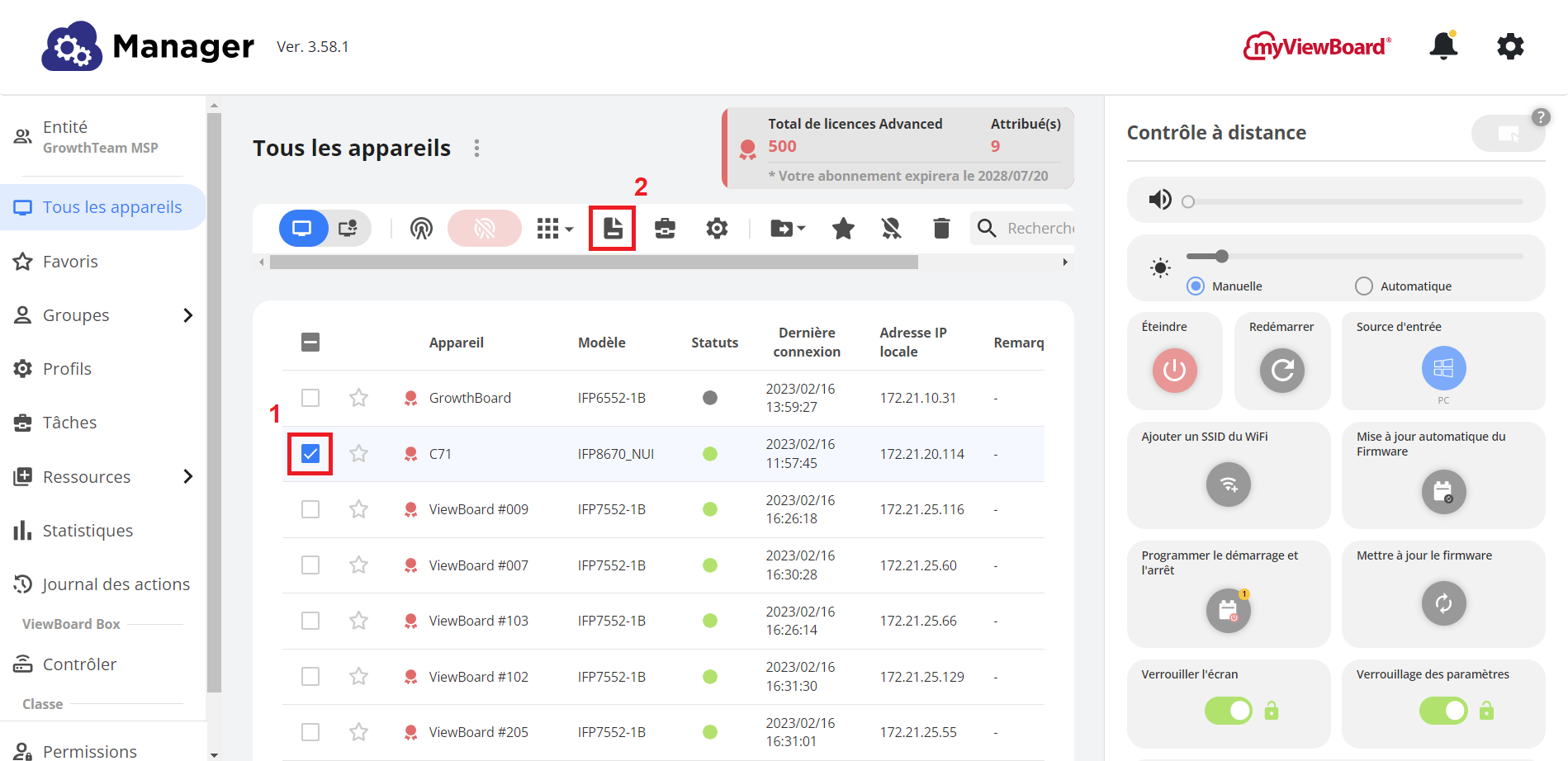 Envoyez les fichiers téléchargés vers les appareils sélectionnés.
Envoyez les fichiers téléchargés vers les appareils sélectionnés.
RAPPEL
La taille limite de stockage de Manager Advanced est de 15 Go.
Trouver les fichiers sur votre ViewBoard
- Rendez-vous sur la page d'accueil de l'appareil.
- Repérez l'icône Dossiers, située dans le menu des applications, et sélectionnez-la.
- Repérez le disque de stockage Local et sélectionnez.
- Repérez le dossier des Téléchargements et sélectionnez.
- À cet emplacement, vous trouverez le fichier transféré.
Charger des fichiers PPTX
Si vous souhaitez diffuser sur les appareils des fichiers de présentation PPTX, Il est possible de les charger sur la console Manager en suivant ces étapes.
Lorsque les fichiers sont chargés dans la console Manager, il est possible de les diffuser sur les appareils avec les options suivantes :

